La pubblicità su TikTok
Account TikTok
Gestione degli account con Business Center
Piattaforme partner di e-commerce di TikTok
Sviluppatori
Crea una campagna
Crea un gruppo di annunci
Crea un annuncio
Gestione degli annunci
Creazione di annunci in altri strumenti di TikTok
Copertura
Obiettivi di considerazione
Promozione dell’app
Generazione di lead
Video in-feed
Contenuti interattivi in-feed
Posizionamento non-feed
Miglioramenti interattivi
Soluzioni di annunci per settore
Ottimizzazione delle aste degli annunci
Ottimizzazione delle creatività
Partnership creative
Campagne Smart+
Misurazione delle app
Conversioni offline
Misurazione Web
Approfondimenti e reportistica
Misurazione degli Shop Ads
Opzioni di fatturazione
Gestione della fatturazione
Promozioni, crediti pubblicitari e coupon
Risoluzione dei problemi di fatturazione e pagamento
Politiche pubblicitarie
Procedure e politiche per la privacy
Sicurezza dell’account
Approfondimenti e reportistica
Report
-
- Come vedere le performance dei tuoi annunci in TikTok Ads Manager
- Informazioni sulla gestione dei report
- Come creare un report personalizzato
- Come creare report da un modello
- Come creare report su più account pubblicitari
- Come creare report pianificati
- Soluzioni per il traffico non valido di TikTok
- Soluzione di TikTok per il traffico non valido con DoubleVerify
- Soluzione di TikTok per il traffico non valido con Integral Ad Science
- Differenze nella misurazione dei clic
- Discrepanze relative alle conversioni in TikTok Ads Manager
-
Approfondimenti sul pubblico
Informazioni video
Analisi delle attribuzioni
-
- Analisi delle attribuzioni in TikTok Ads Manager
- Analisi delle attribuzioni - Come visualizzare le analisi di confronto delle performance in TikTok Ads Manager
- Analisi delle attribuzioni - Come vedere il tempo di conversione in TikTok Ads Manager
- Analisi delle attribuzioni - Come vedere l’analisi dei touchpoint di conversione in TikTok Ads Manager
-
Impostazioni di attribuzione
Lift study
Misurazione cross-media
Glossario delle metriche
-
- Metriche di reporting di TikTok in TikTok Ads Manager
- Metriche di base e definizioni in TikTok Ads Manager
- Informazioni sulle metriche in sviluppo
- Metriche di riproduzione video
- Metriche di attribuzione
- Metriche degli eventi della pagina
- Eventi sul sito Web
- Informazioni sulle metriche stimate
- Metrica Costo netto (in ritardo) in TikTok Ads Manager
- Metriche di interazione disponibili con il modulo istantaneo
- Risoluzione dei problemi: perché le metriche degli annunci non possono essere cumulative
- Come usare la metrica Costo netto (in ritardo)
-
Misurazioni di terze parti supportate da TikTok
- Misurazione /
- Approfondimenti e reportistica /
- Informazioni video /
Informazioni video in TikTok Ads Manager
Informazioni video su TikTok Ads Manager è uno strumento che consente di analizzare le performance di video/creatività e comprendere il pubblico tramite interazioni con i video per ispirare il tuo prossimo video ad alte performance.
Usa Informazioni video per approfondire gli aspetti che caratterizzano i video con le performance migliori e peggiori, paragonare tra loro i video e persino confrontare le performance dei video rispetto ai valori dei benchmark di settore.
Informazioni video consente di creare contenuti coinvolgenti che funzionano.
All’interno di ciascuna pagina individuale di analisi video, gli inserzionisti sono in grado di visualizzare:
Analisi dei fotogrammi chiave
Analisi del pubblico
Pagina istantanea e attività dei componenti aggiuntivi interattivi
Informazioni sui singoli commenti video
Confronto delle performance dei video
Video Insights consente di selezionare video per confrontare la performance in base a metriche predefinite come costo totale, CPC e CPM, o a colonne personalizzate da te definite. Inoltre, le classifiche dei benchmark di settore mostrano la performance dei tuoi video rispetto ad altri nello stesso settore. Potrai così comprendere meglio la performance del tuo video e, allo stesso tempo, potrai impostare i benchmark tra i video con le performance migliori e peggiori.
Analisi approfondita dei video
Per ciascun video all’interno del contenitore Analisi video puoi accedere a moduli d’impatto che vanno dall’analisi dei fotogrammi chiave e del pubblico fino all’analisi dei commenti e dei componenti aggiuntivi interattivi. Questi moduli possono aiutarti a comprendere meglio come e perché determinati video hanno una performance migliore di altri e quali elementi del video contribuiscono a tale successo.
Classifica di settore
Il filtro Classifica di settore mostra la performance delle tue creatività video (su tutti i tuoi account pubblicitari accessibili) rispetto ai benchmark di settore.
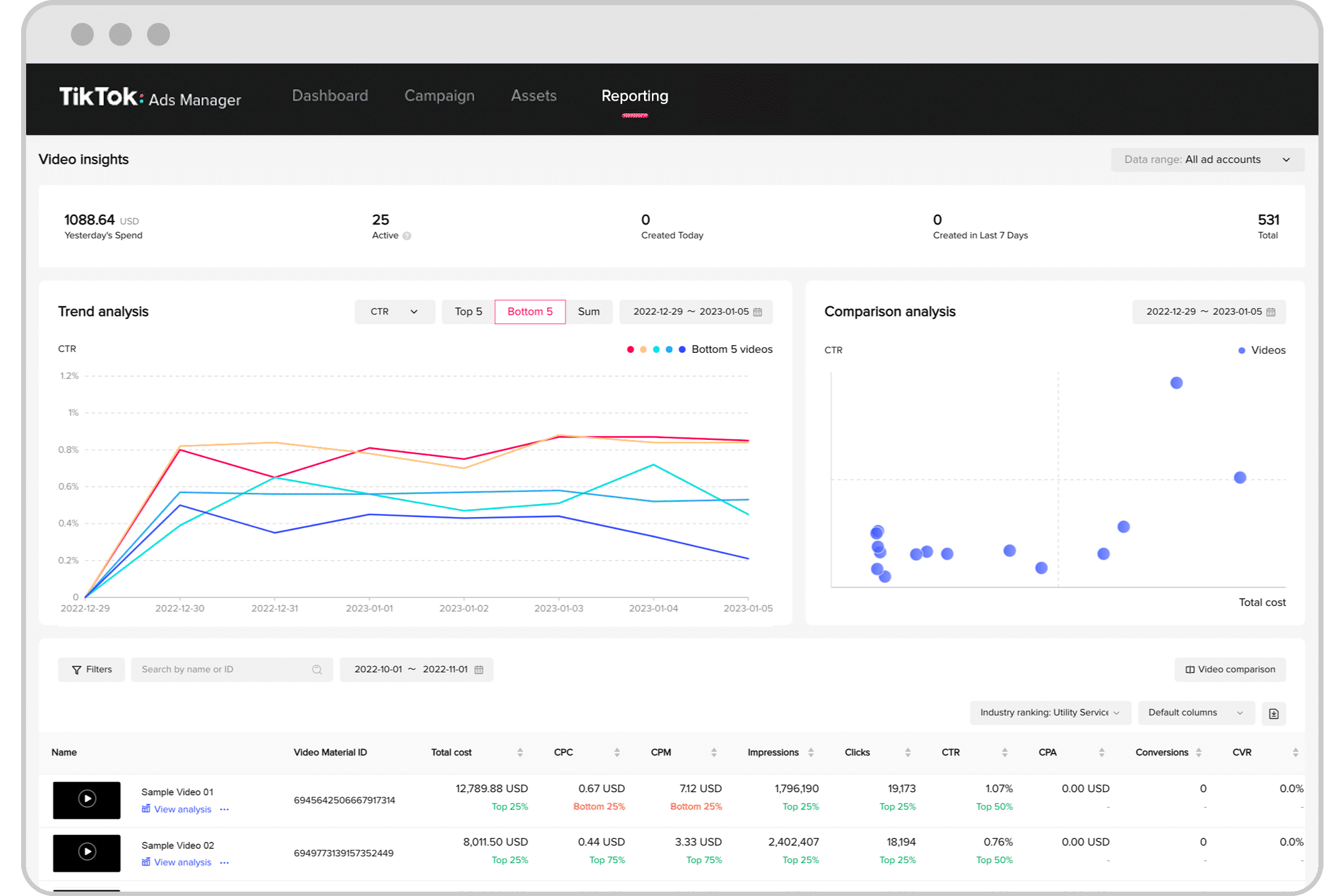
Homepage di Video Insights
Nella home page di Informazioni video vengono mostrati due grafici sopra la tabella delle metriche del video.
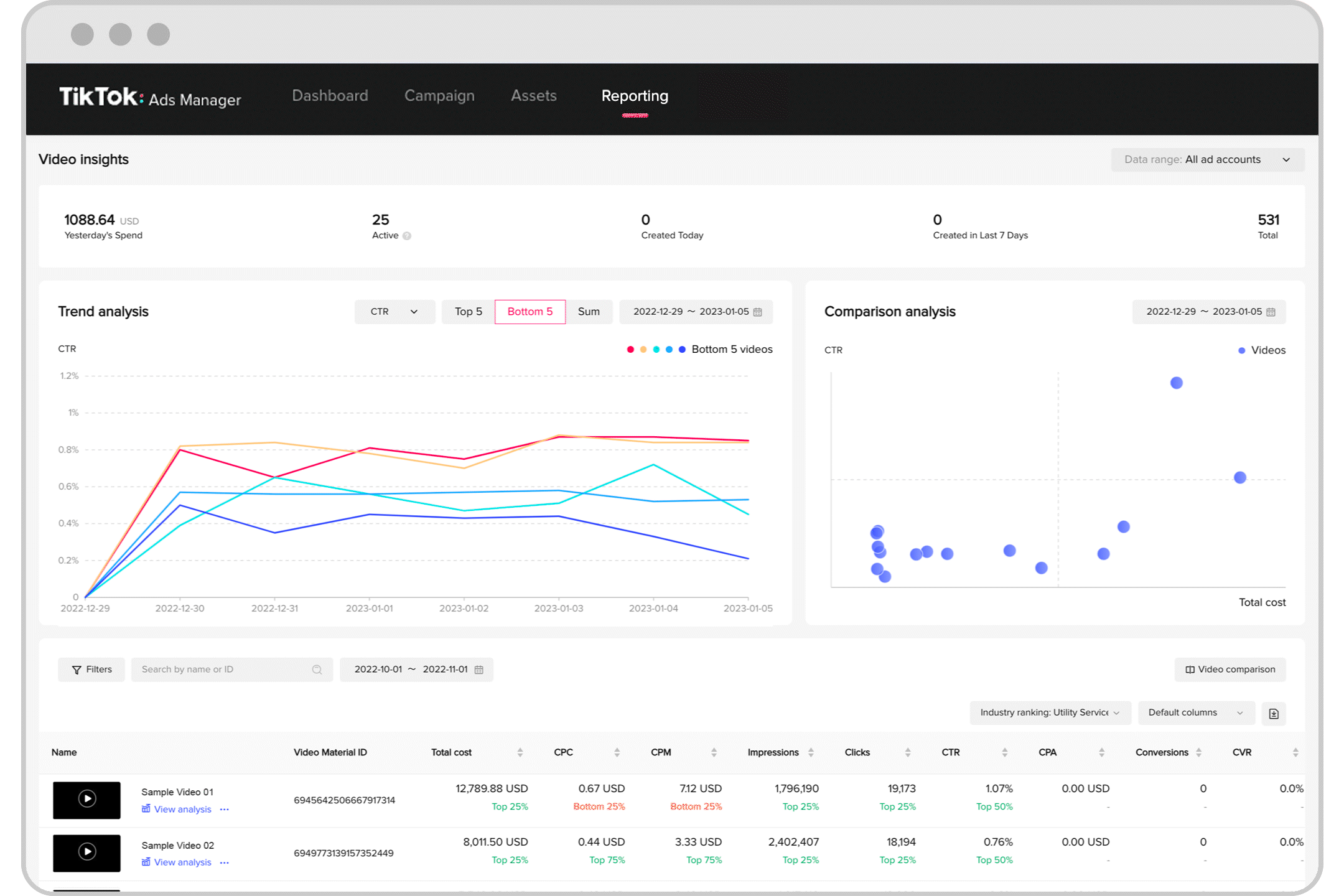
Barra della panoramica dei dati
La Barra della panoramica dei dati rappresenta un modo semplice di visualizzare un riepilogo globale dei tuoi dati video. Puoi visualizzare statistiche rapide che includono:
La spesa pubblicitaria dei giorni precedenti
Il numero totale di creatività video attive.
Il numero di video creati oggi, negli ultimi 7 giorni e il totale storico.
Linea di tendenza giornaliera
In Video Insights gli inserzionisti possono visualizzare un grafico che mostra le performance dei video su base giornaliera. Gli utenti possono vedere le linee di tendenza per i cinque video migliori o peggiori oppure possono accedere a una vista aggregata delle linee di tendenza di tutti i video per l’intervallo temporale specificato. Passando con il mouse sopra ogni linea del grafico vedrai i dettagli del video e potrai confrontarli con un altro video.
Grafico delle coordinate di analisi di confronto
Il grafico delle coordinate di analisi di confronto mostra agli inserzionisti i video ad alto potenziale in base al CTR del video e al costo totale. Passando con il mouse sopra ogni punto del grafico vedrai i dettagli di ciascun video e potrai confrontarli con un altro video.
Funzione di confronto dei video
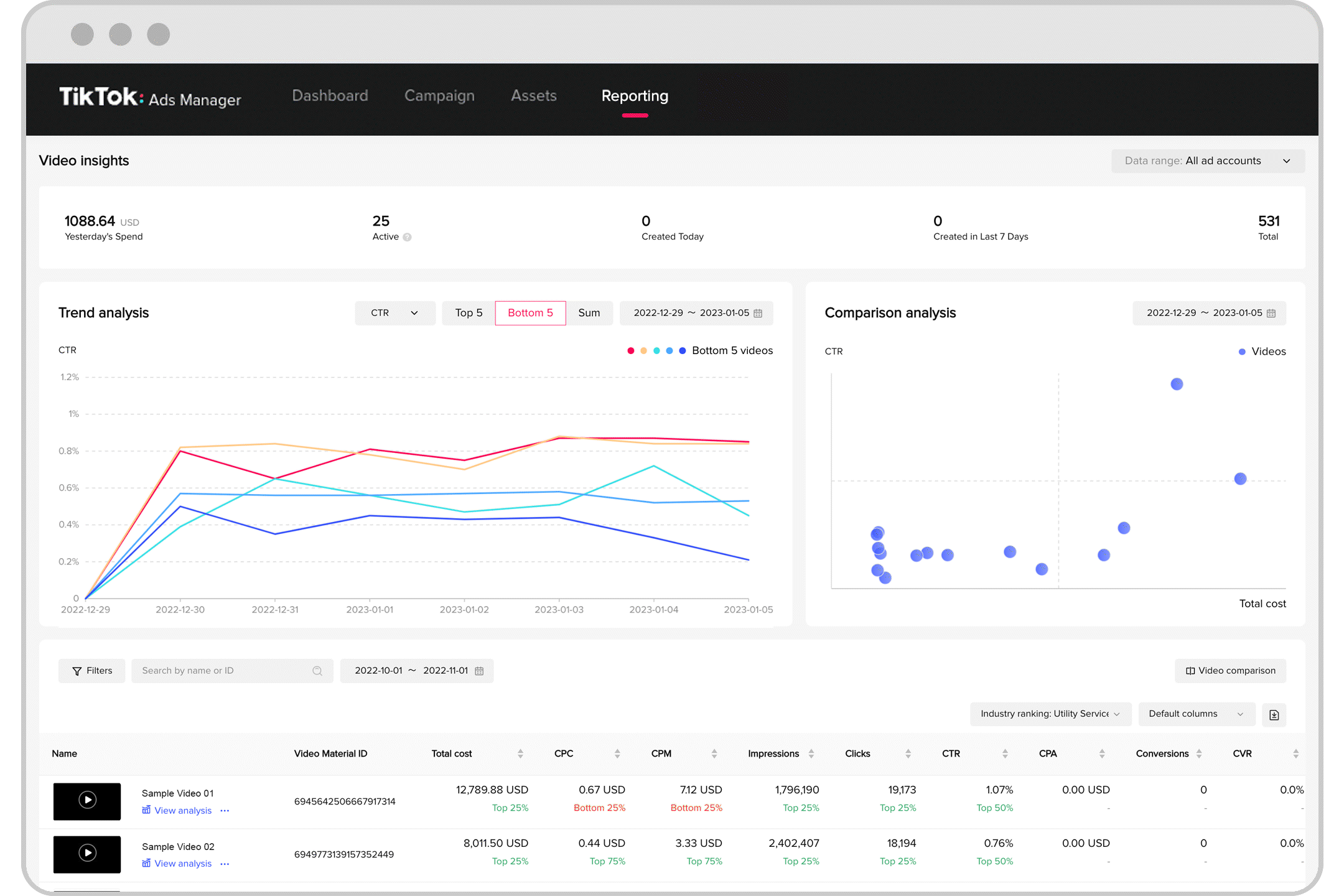
Accesso alla funzione di confronto dei video dalla homepage. Altri accessi sono disponibili nelle finestre al passaggio del mouse per ogni video, dal grafico della linea di tendenza giornaliera o dal grafico delle coordinate di analisi di confronto.
Come paragonare i video con la funzione di confronto dei video
Per iniziare a confrontare i video, seleziona l’intervallo temporale per i video che desideri mettere a confronto.
Successivamente, seleziona il video che vuoi aggiungere a ogni gruppo di video. Puoi selezionare da 1 video a un numero illimitato per gruppo. Dopo aver specificato ciascun gruppo, potrai visualizzare le metriche aggregate dei gruppi di video da confrontare con quelle degli altri gruppi.
Confronto del gruppo di video
Con la funzione di Confronto del gruppo di video gli inserzionisti possono selezionare due video singoli o gruppi di video da confrontare. Le metriche aggregate appariranno nella tabella per ogni gruppo di video.
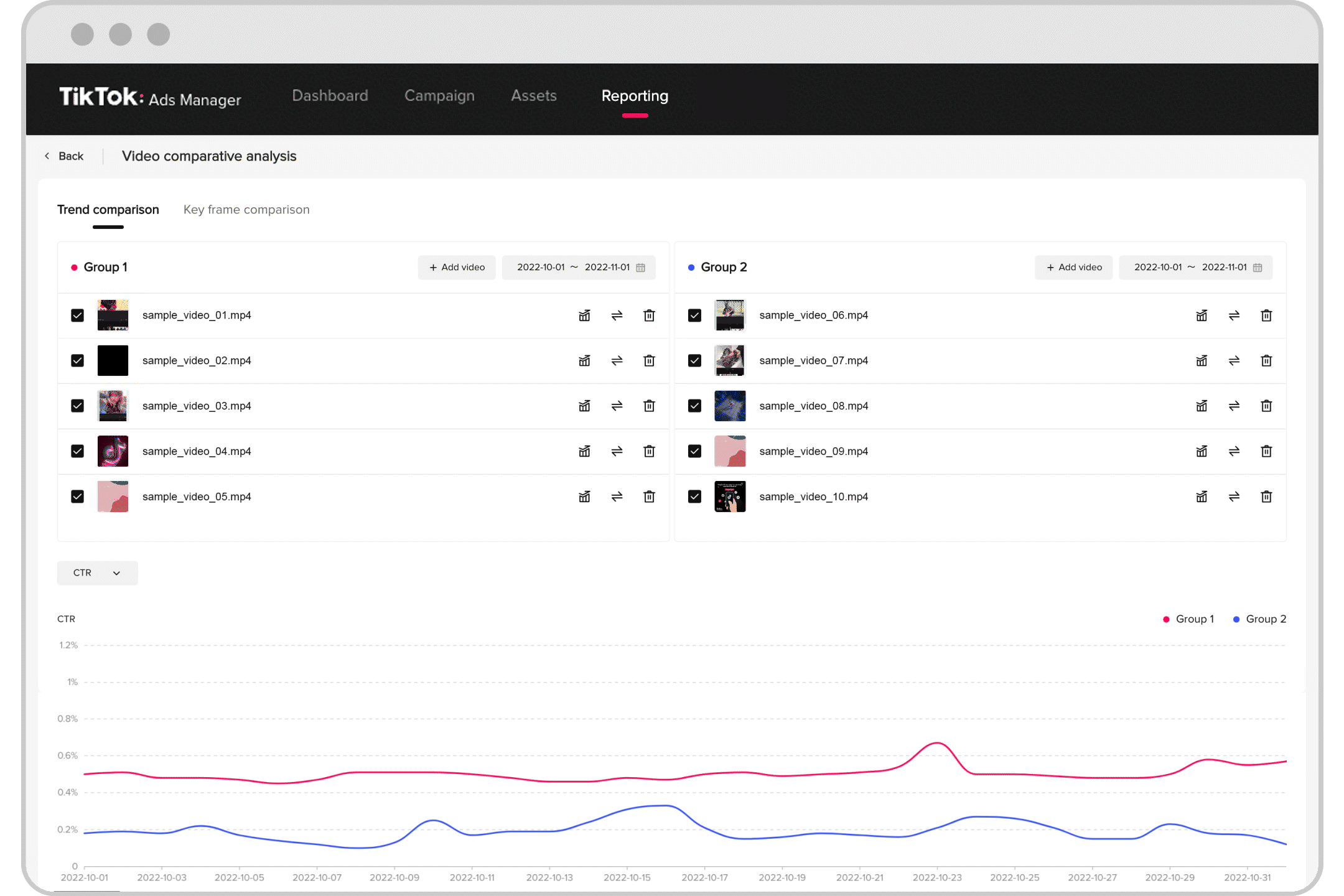
Confronto dei fotogrammi video principali
Con la funzione di confronto dei fotogrammi video chiave gli inserzionisti possono selezionare due video per confrontare fotogramma per fotogramma in base a una metrica che scelgono dal menu a discesa. Sebbene sia possibile paragonare solo due video alla volta, inserire tutti i video pertinenti che vuoi confrontare in gruppi semplificherà il passaggio tra i diversi video con i relativi pulsanti.

Contenitore dell’Analisi video
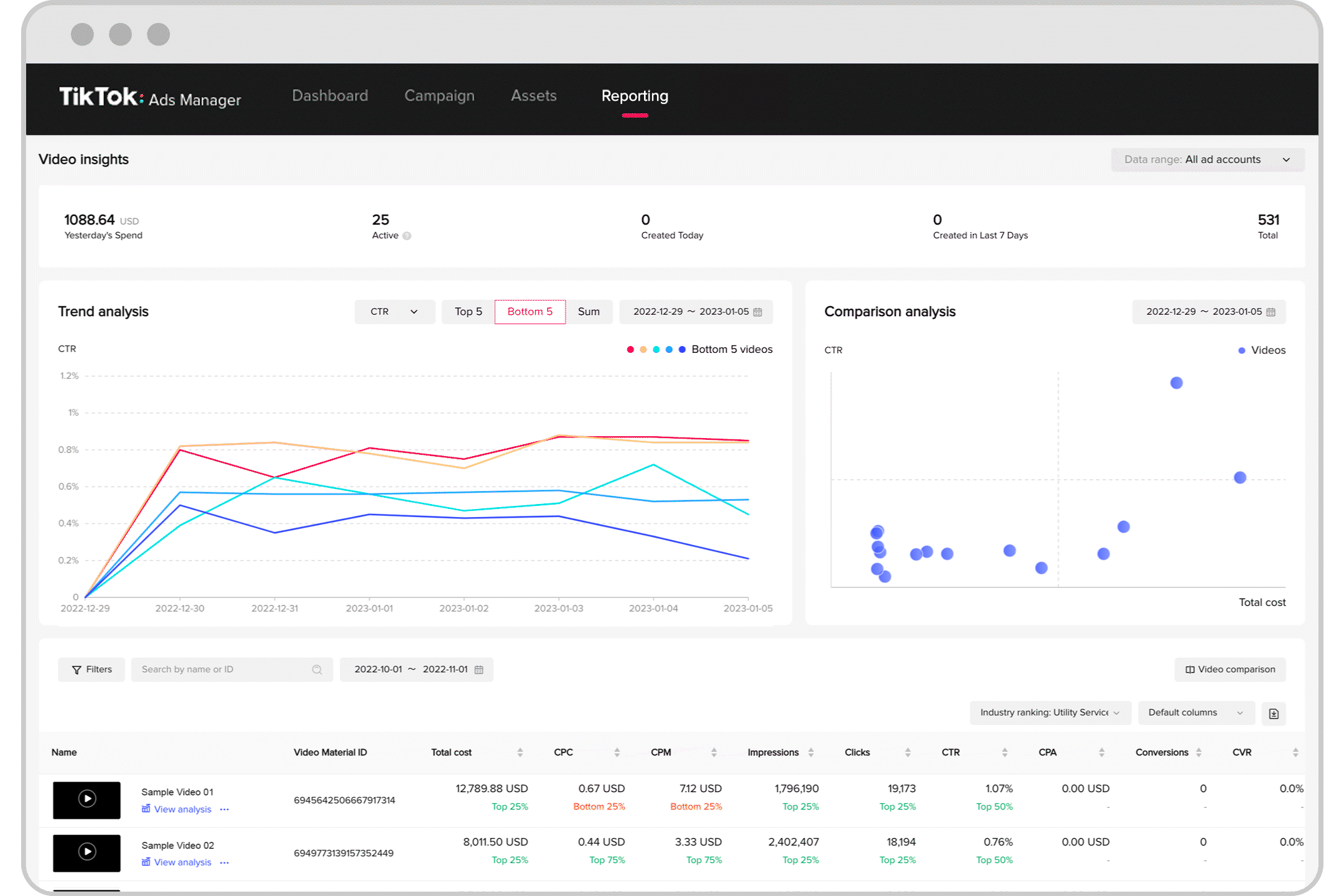
All’interno di ciascun Elenco delle analisi video (fai clic su Visualizza analisi per ciascun video), gli inserzionisti hanno accesso a molte informazioni relative a un video specifico. Questi cinque (5) punti dati chiave includono:
Analisi dei fotogrammi chiave
Il grafico Analisi dei fotogrammi chiave consente di scegliere due metriche da analizzare e mostra queste metriche in relazione al tuo video.
Ad esempio, se selezioni i clic e le visualizzazioni video, il grafico di analisi dei fotogrammi chiave ti mostrerà quanti clic e visualizzazioni video sono stati generati in ciascun fotogramma chiave specifico della creatività video, secondo per secondo.
Il grafico Analisi dei fotogrammi chiave si trova nel primo modulo del contenitore Analisi video.
Linea di tendenza
Il grafico Linea di tendenza ti consente di scegliere due metriche da analizzare e mostra la tendenza di queste metriche nel tempo nel tuo video, suddivisa in giorni.
Il grafico Linea di tendenza si trova nel primo modulo del Contenitore dell’Analisi video.
Analisi del pubblico
Il modulo Analisi del pubblico mostra una panoramica ampia del pubblico che interagisce con il tuo video, suddivisa per età e genere, area geografica e dispositivo. Puoi selezionare una metrica da analizzare e l’Analisi del pubblico mostrerà le metriche relative specifiche per ogni categoria.
Ad esempio, scegliendo “Area geografica”, la metrica selezionata verrà suddivisa in Paesi principali/Aree geografiche e sottoaree geografiche.
Pagina istantanea e attività dei componenti aggiuntivi interattivi
Le schede Pagina istantanea e Componenti aggiuntivi interattivi contengono metriche chiave che mostrano in che modo il pubblico ha interagito con le tue Pagine istantanee e i Componenti aggiuntivi interattivi.
Queste schede si trovano sotto la sezione Analisi dei fotogrammi chiave e Linea di tendenza.
Analisi dei commenti
La scheda Commenti consente di analizzare i commenti relativi al video che il tuo pubblico sta guardando.
